Khắc phục: Tôi không thể tắt Tìm kiếm thịnh hành trên Google

Nếu bạn không thể tắt các tìm kiếm thịnh hành trên Google Chrome, hãy thử các phương pháp như xóa bộ nhớ cache, chặn cookie và cập nhật trình duyệt.
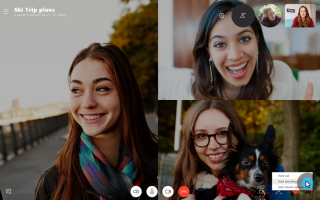
Cho dù bạn muốn thực hiện một cuộc gọi video chuyên nghiệp với khách hàng hoặc kết nối với người thân yêu ở cách xa bạn hàng dặm, Skype luôn là vị cứu tinh liên tục của chúng tôi trong việc giảm bớt mọi rào cản về khoảng cách. Nó là một trong những nguồn thông tin liên lạc trực tuyến đáng tin cậy nhất kể từ năm 2003 và được hàng triệu người trên toàn thế giới vui mừng sử dụng.
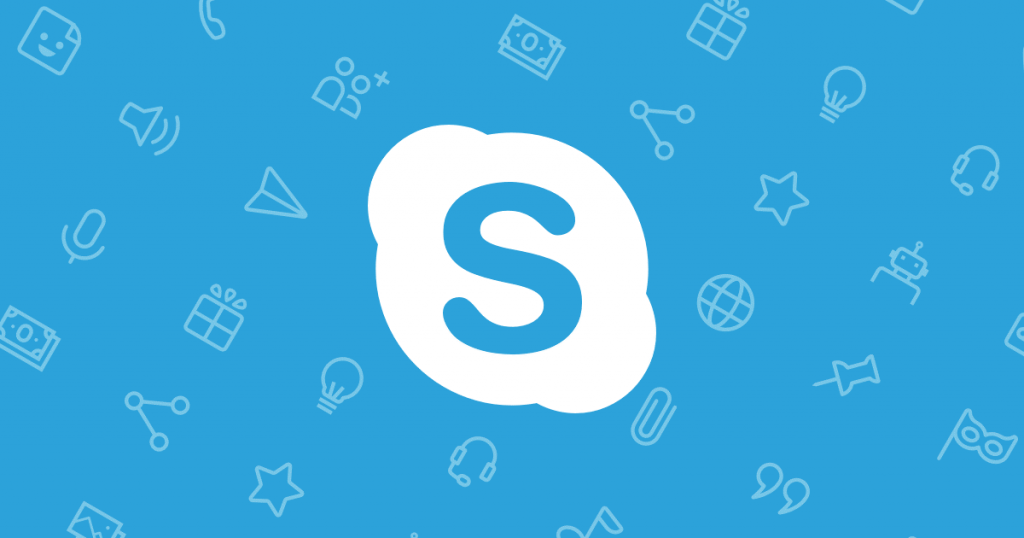
Không chỉ là cuộc gọi video, Skype còn hỗ trợ cả cuộc gọi di động và điện thoại cố định với mức phí rất phải chăng. Ngoài ra, bạn có thể nhắn tin, gửi nhãn dán để thể hiện trạng thái tâm trí của mình, kết nối với bất kỳ ai trên khắp thế giới! Vì vậy, để nâng cao trải nghiệm của bạn hơn bao giờ hết, dưới đây là một số mẹo và thủ thuật Skype có thể giúp hành trình của bạn hiệu quả hơn.
Hãy tận dụng tối đa Skype với những mẹo và thủ thuật hữu ích này!
1. Ghi lại cuộc gọi của bạn
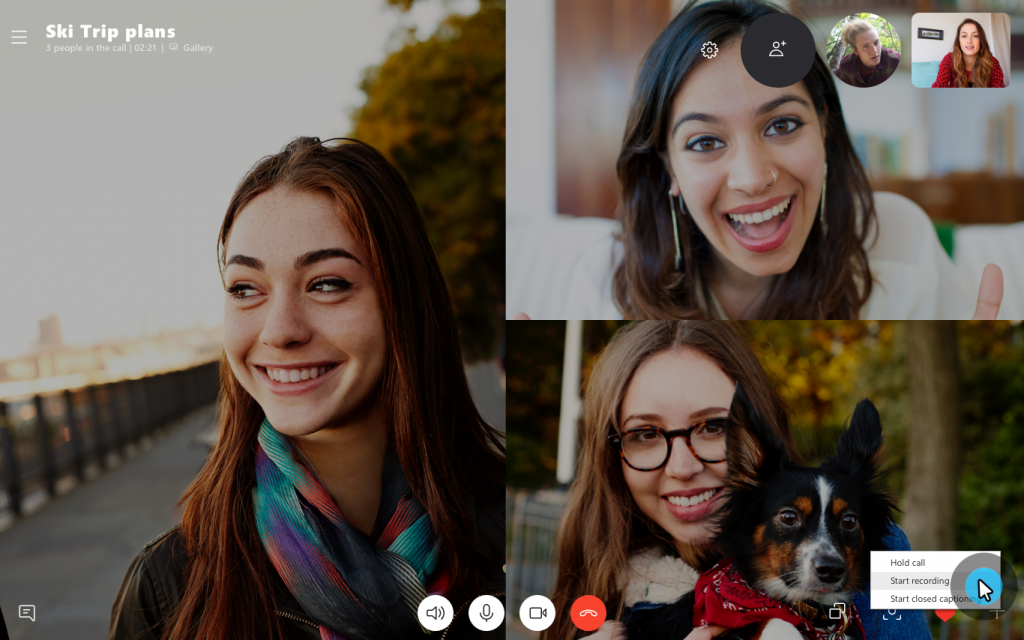
Skype là tất cả nhằm mang bạn đến gần hơn với những người thân yêu của bạn. Hiểu được điều này, Skype cũng đã giới thiệu một tính năng mới cho phép bạn ghi âm, ghi hình các cuộc gọi thoại để có thể nâng niu những khoảnh khắc đẹp đẽ của mình và lưu giữ mãi mãi. Tính năng này khả dụng trên cả máy tính để bàn cũng như phiên bản di động của Skype. Để ghi âm cuộc gọi trên Skype, chỉ cần chạm vào biểu tượng “+” trên màn hình, sau đó chọn tùy chọn “Bắt đầu ghi âm” từ danh sách. Sau khi cuộc gọi được ghi lại, bạn có thể lưu trên máy tính để bàn hoặc điện thoại của mình, tại một vị trí cụ thể.
2. Chuyển Danh bạ Tài khoản Skype của bạn
Chuyển danh bạ của bạn từ tài khoản Skype này sang tài khoản Skype khác là một công việc đơn giản. Tất cả bạn bè của bạn sẽ được thông báo khi một yêu cầu liên hệ mới sẽ được gửi từ tài khoản Skype mới của bạn, vì vậy chỉ cần cho họ biết trước. Bây giờ, đây là những gì bạn cần làm:
Trước tiên, hãy đăng nhập vào tài khoản chính (cũ) của bạn từ nơi bạn cần gửi danh bạ.
Bây giờ, trong hộp tìm kiếm, hãy nhập tên Skype hoặc ID của tài khoản mới của bạn. Chọn tên tài khoản của bạn và nhấn vào “Thêm vào danh bạ”.
Bây giờ, bạn phải đăng nhập vào tài khoản Skype mới của mình. Ngay sau khi đăng nhập, bạn sẽ thấy một yêu cầu liên hệ mới (từ tài khoản cũ của bạn). Chấp nhận nó để tiếp tục.
Sau khi cả hai tài khoản của bạn được thêm làm bạn bè, bạn có thể dễ dàng chuyển tất cả các tệp danh bạ, hình ảnh của mình một cách dễ dàng.
Đăng nhập lại địa chỉ liên hệ trước đó của bạn, mở một cuộc trò chuyện mới và nhấn vào nút “Gửi Danh bạ” trong cửa sổ trò chuyện.
Chọn nhiều số liên lạc mà bạn muốn chuyển và sau đó nhấn vào nút “Gửi”.
Vậy là xong! Giờ đây, bất cứ khi nào bạn đăng nhập vào tài khoản mới của mình, bạn sẽ nhận được tất cả các địa chỉ liên hệ trong cửa sổ trò chuyện đang hoạt động mà từ đó bạn có thể dễ dàng thêm nó vào danh sách của mình.
3. Sử dụng Phần bổ trợ Skype
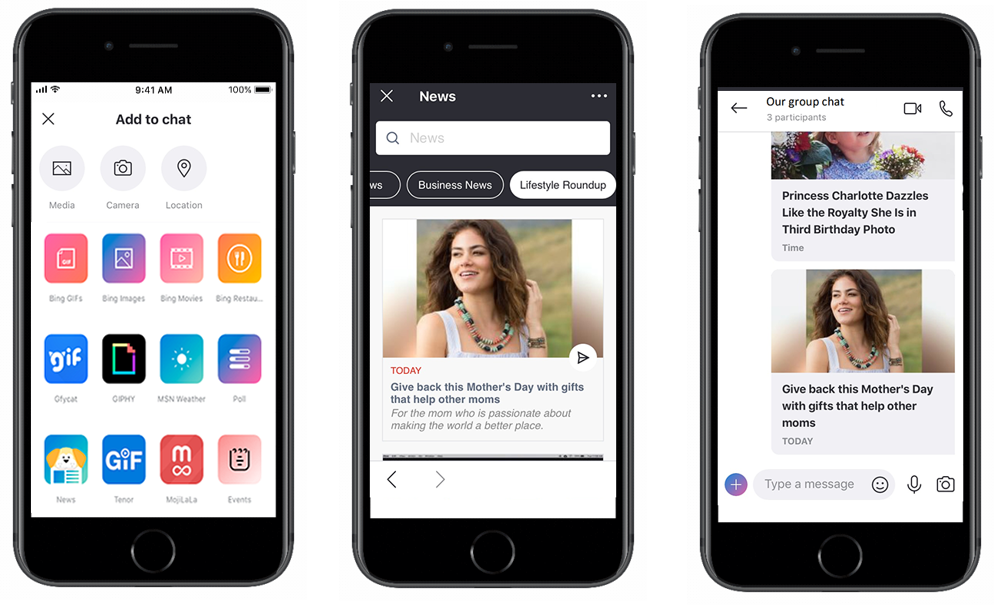
Bạn đang phân vân giữa công thức nấu ăn cho bữa tối hay cách quản lý lịch trình bận rộn của mình, các phần bổ trợ Skype thực sự có thể giúp bạn tiếp tục di chuyển. Bạn có thể thêm bất kỳ số lượng bổ trợ nào vào cuộc trò chuyện nhóm Skype của mình và làm cho các cuộc trò chuyện của bạn trở nên sống động hơn. Chỉ cần nhấn vào nút Thêm vào trò chuyện và chọn phần bổ trợ mà bạn muốn thêm vào trò chuyện nhóm. Một số phần bổ trợ được sử dụng phổ biến nhất trên Skype bao gồm tin tức, phim Bing, nhà hàng, cuộc thăm dò ý kiến, ảnh GIF và hơn thế nữa.
4. Tìm nhanh nội dung được chia sẻ
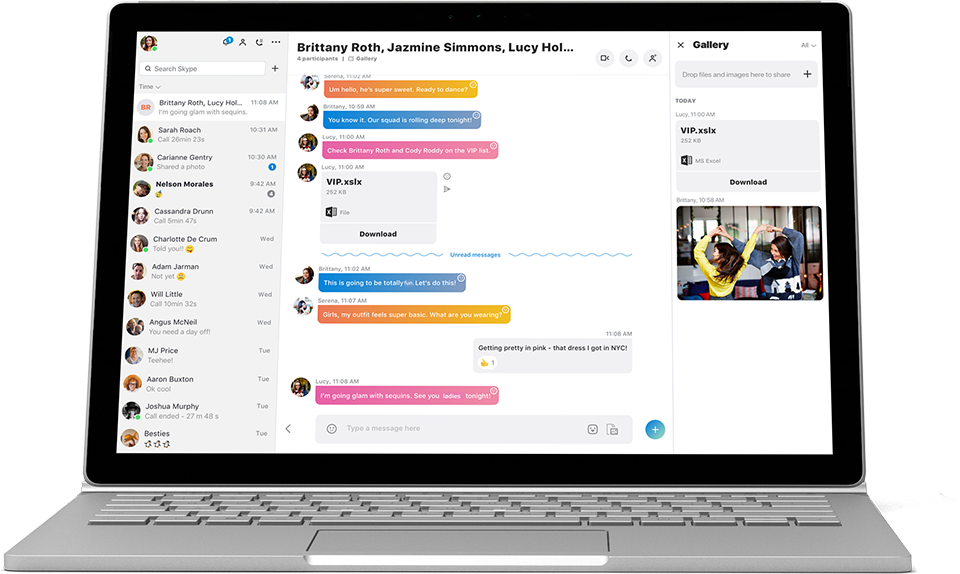
Từ phương tiện đến liên kết đến tập tin, giờ đây việc tìm kiếm nội dung chia sẻ trên Skype trở nên vô cùng đơn giản. Giờ đây, người dùng có thể thấy tùy chọn “Ngăn thư viện” mới trong khi sử dụng Skype trên máy tính để bàn, nơi tất cả các phương tiện được chia sẻ sẽ được lưu dưới một mái nhà. Bạn thậm chí có thể lọc tìm kiếm của mình trên cơ sở loại tệp, lưu tệp trên máy tính để bàn hoặc quay lại nội dung khi tệp hoặc liên kết cụ thể được chia sẻ.
5. Chỉnh sửa lại các tin nhắn đã được gửi của bạn
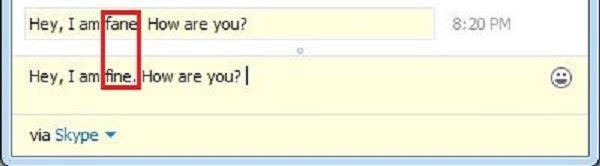
Việc mắc lỗi khi đánh máy là điều không thể tránh khỏi. Nhưng đúng, sửa chữa những sai lầm của bạn là điều mà chúng ta nên tập trung vào. Skype cho phép bạn chỉnh sửa lại các tin nhắn đã gửi gần đây nhất của mình để tránh bất kỳ loại lỗi chính tả hoặc lỗi chính tả nào. Chỉ cần nhấn phím Mũi tên Lên trên bàn phím của bạn cho đến khi bạn nhận được thông báo, thực hiện các chỉnh sửa và nhấn Enter.
Truyền bá Vibe của kỳ nghỉ đến những người thân yêu của bạn

Kỳ nghỉ lễ là khoảng thời gian trong năm mà tất cả chúng ta mong muốn được đoàn tụ với bạn bè và gia đình của mình. Vì vậy, để bắt kịp tinh thần kỳ nghỉ của mình, giờ đây bạn có thể sử dụng Skype để chia sẻ các Biểu tượng cảm xúc, khung, nhãn dán và biểu tượng cảm xúc ngày lễ với những người thân yêu của mình. Gửi tiếng leng keng trong ngày lễ, tham gia trò chơi tuần lộc với mặt nạ, thể hiện rung cảm Giáng sinh của bạn với ánh đèn và hơn thế nữa.
Vì vậy, các bạn, đây là một số mẹo và thủ thuật Skype thú vị để làm cho cuộc hành trình của bạn trở nên thú vị hơn. Hãy tận dụng tối đa những mẹo này và kết nối với những người thân yêu của bạn mọi lúc, mọi nơi!
Nếu bạn không thể tắt các tìm kiếm thịnh hành trên Google Chrome, hãy thử các phương pháp như xóa bộ nhớ cache, chặn cookie và cập nhật trình duyệt.
Dưới đây là cách bạn có thể tận dụng tối đa Microsoft Rewards trên Windows, Xbox, Mobile, mua sắm, v.v.
Nếu bạn không thể dán dữ liệu tổ chức của mình vào một ứng dụng nhất định, hãy lưu tệp có vấn đề và thử dán lại dữ liệu của bạn.
Hướng dẫn chi tiết cách xóa nền khỏi tệp PDF bằng các công cụ trực tuyến và ngoại tuyến. Tối ưu hóa tài liệu PDF của bạn với các phương pháp đơn giản và hiệu quả.
Hướng dẫn chi tiết về cách bật tab dọc trong Microsoft Edge, giúp bạn duyệt web nhanh hơn và hiệu quả hơn.
Bing không chỉ đơn thuần là lựa chọn thay thế Google, mà còn có nhiều tính năng độc đáo. Dưới đây là 8 mẹo hữu ích để tìm kiếm hiệu quả hơn trên Bing.
Khám phá cách đồng bộ hóa cài đặt Windows 10 của bạn trên tất cả các thiết bị với tài khoản Microsoft để tối ưu hóa trải nghiệm người dùng.
Đang sử dụng máy chủ của công ty từ nhiều địa điểm mà bạn quan tâm trong thời gian này. Tìm hiểu cách truy cập máy chủ của công ty từ các vị trí khác nhau một cách an toàn trong bài viết này.
Blog này sẽ giúp người dùng tải xuống, cài đặt và cập nhật driver Logitech G510 để đảm bảo có thể sử dụng đầy đủ các tính năng của Bàn phím Logitech này.
Bạn có vô tình nhấp vào nút tin cậy trong cửa sổ bật lên sau khi kết nối iPhone với máy tính không? Bạn có muốn không tin tưởng vào máy tính đó không? Sau đó, chỉ cần xem qua bài viết để tìm hiểu cách không tin cậy các máy tính mà trước đây bạn đã kết nối với iPhone của mình.







